⑴四、win server的一些优化设置
⑵.禁用配置服务器向导:
⑶禁止“配置你的服务器”(Manage Your Server)向导的出现:在控制面板(Control Panel) -> 管理员工具(Administrative Tools )-> 管理你的服务器(Manage Your Server)运行它,然后在窗口的左下角复选“登录时不要显示该页”(Don't display this page at logon)。

⑷.启用硬件和DirectX加速
⑸★硬件加速:桌面点击右键--属性(Properties) -> 设置(Settings )--高级( Advanced )--疑难解答(Troubleshoot)。把该页面的硬件加速滚动条拉到“完全”( Full),最好点击“确定”(OK)保存退出。这期间可能出现一瞬的黑屏是完全正常。
⑹★DirectX加速:打开“开始”(Start) -> “运行”(Run),键入“dxdiag”并回车打开“DirectX 诊断工具”(DirectX Tools),在“显示”(Display)页面,点击DirectDraw, DirectD and AGP Texture 加速三个按钮启用加速。把“声音的硬件加速级别”(Hardware Sound Aeleration Level)滚动条拉到“完全加速”( Full Aeleration)。
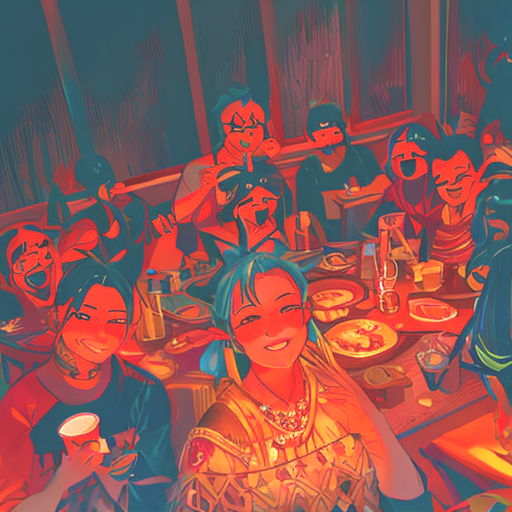
⑺系统安装后,声卡是禁止状态,所以要在 控制面板 -> 声音 -> 启用,重启之后再设置它在显示。如果你使用的是Windows server 标准版请从第二步xx作,因为标准版已允许声音服务。
⑻★打开“开始”(Start) -> “运行”(Run),键入“Services.msc ”,在出现的窗口中找到“Windows Audio”并双击它,然后在启动模式(startup type )的下拉菜单选择“自动”(Automatic),并点击“应用”(Apply) ->“开始”(Start) -> “确定”(OK)

⑼★打开“开始”(Start) -> “运行”(Run),键入“dxdiag”并回车打开“DirectX 诊断工具”(DirectX Tools),在“Sound”(Display)页面,把“声音的硬件加速级别”(Hardware Sound Aeleration Level)滚动条拉到“完全加速”( Full Aeleration)。
⑽. 如何启用 ASP 支持:
⑾Windows Server 默认安装,是不安装 IIS 的,需要另外安装。安装完 IIS ,还需要单独开启对于 ASP 的支持。方法是: 控制面板 -> 管理工具 -> Web服务扩展 -> Active Server Pages -> 允许。
⑿. 如何启用 XP 的桌面主题:
⒀★打开“开始”(Start) -> “运行”(Run),键入“Services.msc ”,选themes“主题”(默认是禁止的),然后改为“自动”,按“应用”,选“开启”。
⒁★接着点“桌面”的属性,在“主题”里选“windows xp”
⒂★我的电脑----属性----高级----性能-----在桌面上为图标标签使用阴影